国内利用者数8,800万人以上が利用されているLINEアプリ。 パソコン版LINEアプリがあるのをご存じですか?
スマートフォン版「LINE」でアカウントを作成して利用しているユーザーなら、メールアドレスとパスワードを設定することで、パソコンからもLINEを使用することができます。
スマートフォンと同じように友達とのトークや無料通話を、パソコンからも行うことができます。
弊社では、LINE公式アカウントでサービスの問合せやお見積もり、ラフシートの受取などを行っております。 最新情報やお得な情報を発信していますので、お気軽に友達登録をお願いいたします。 なお、「トーク」は、お友達登録をしなくても利用可能なので、ご相談のみでもお気軽にご利用ください。
パソコン版LINEの利用方法(Windows)
step
1ブラウザでLINE公式サイトにアクセスします。パソコンのマークをクリックします。
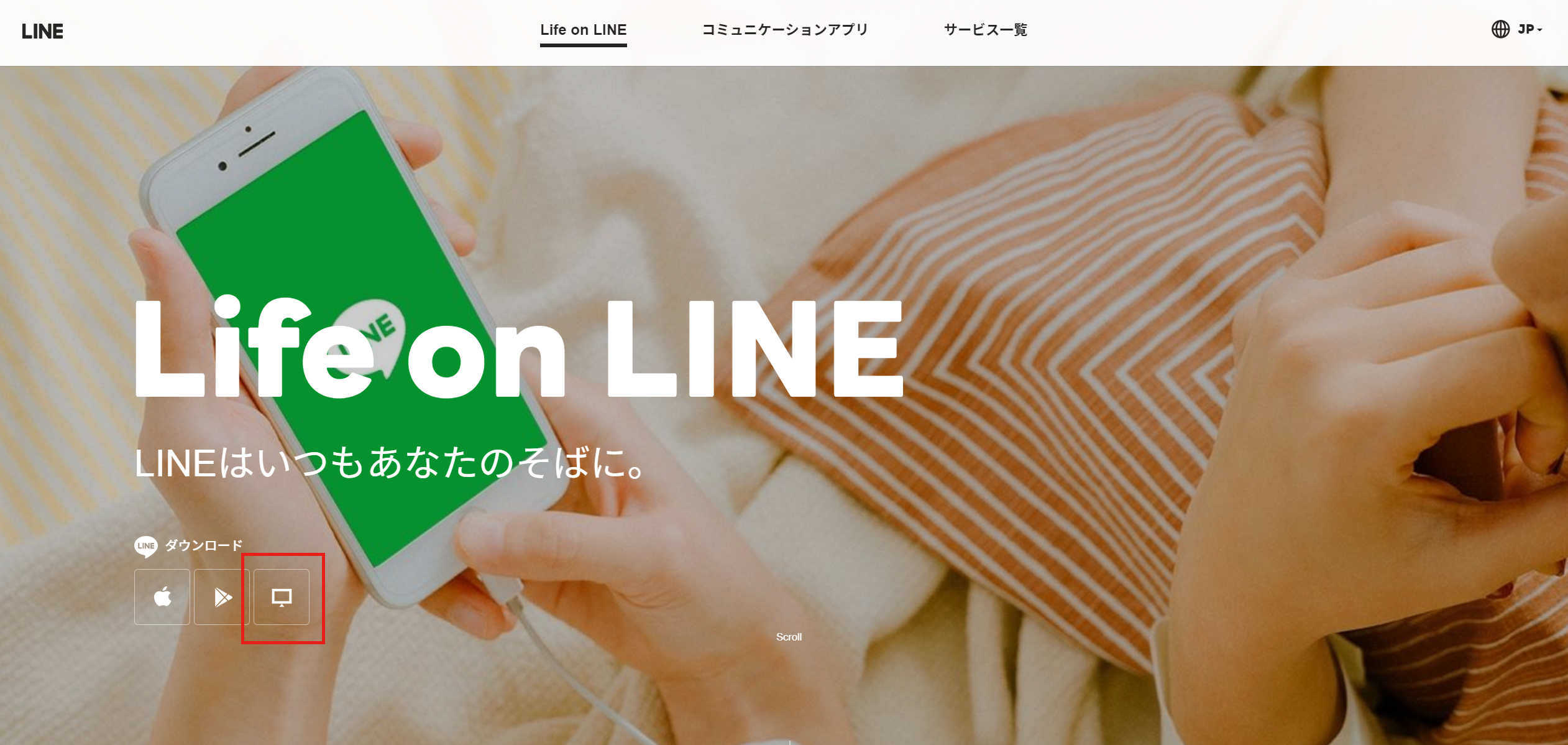
step
2LINEのインストーラがダウンロードされるので、言語を選択して「OK」をクリックします。
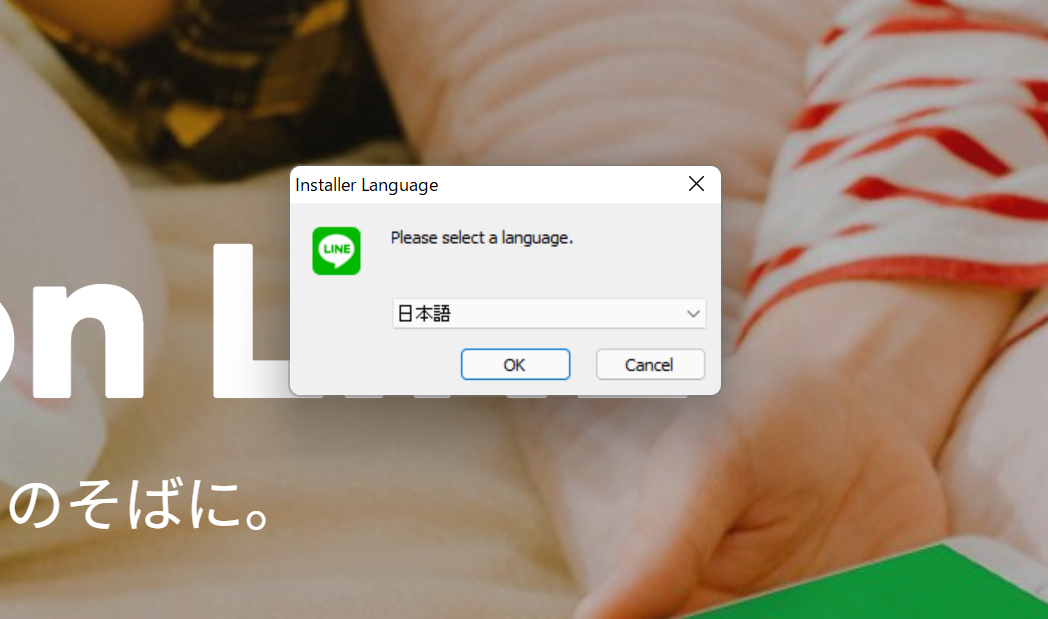
step
3LINEの利用規約に「同意する」をクリックすると、インストールが開始されます。その後、LINEアプリを起動します。
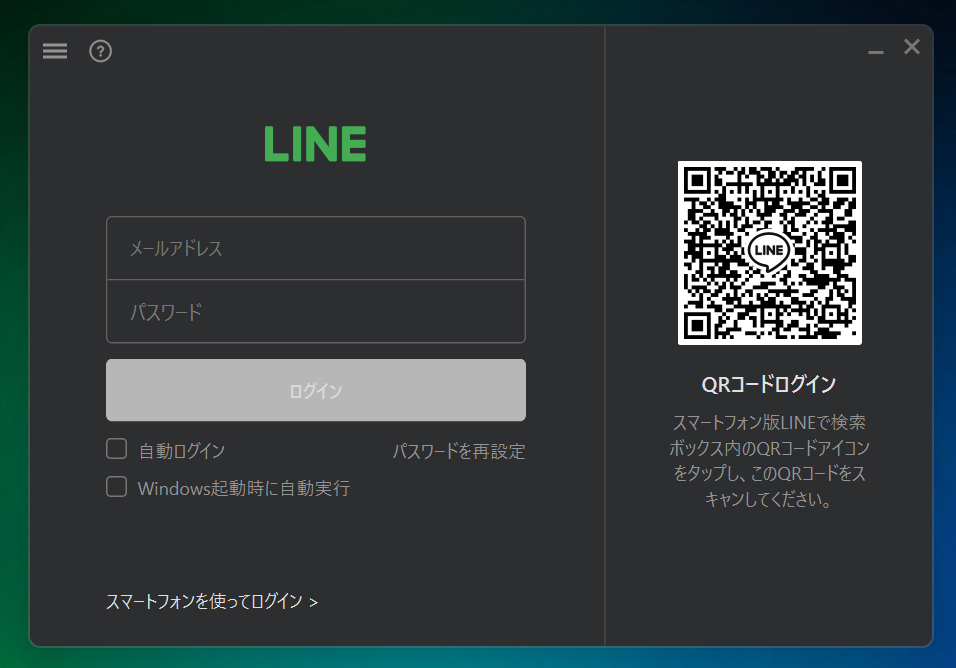
トーク画面
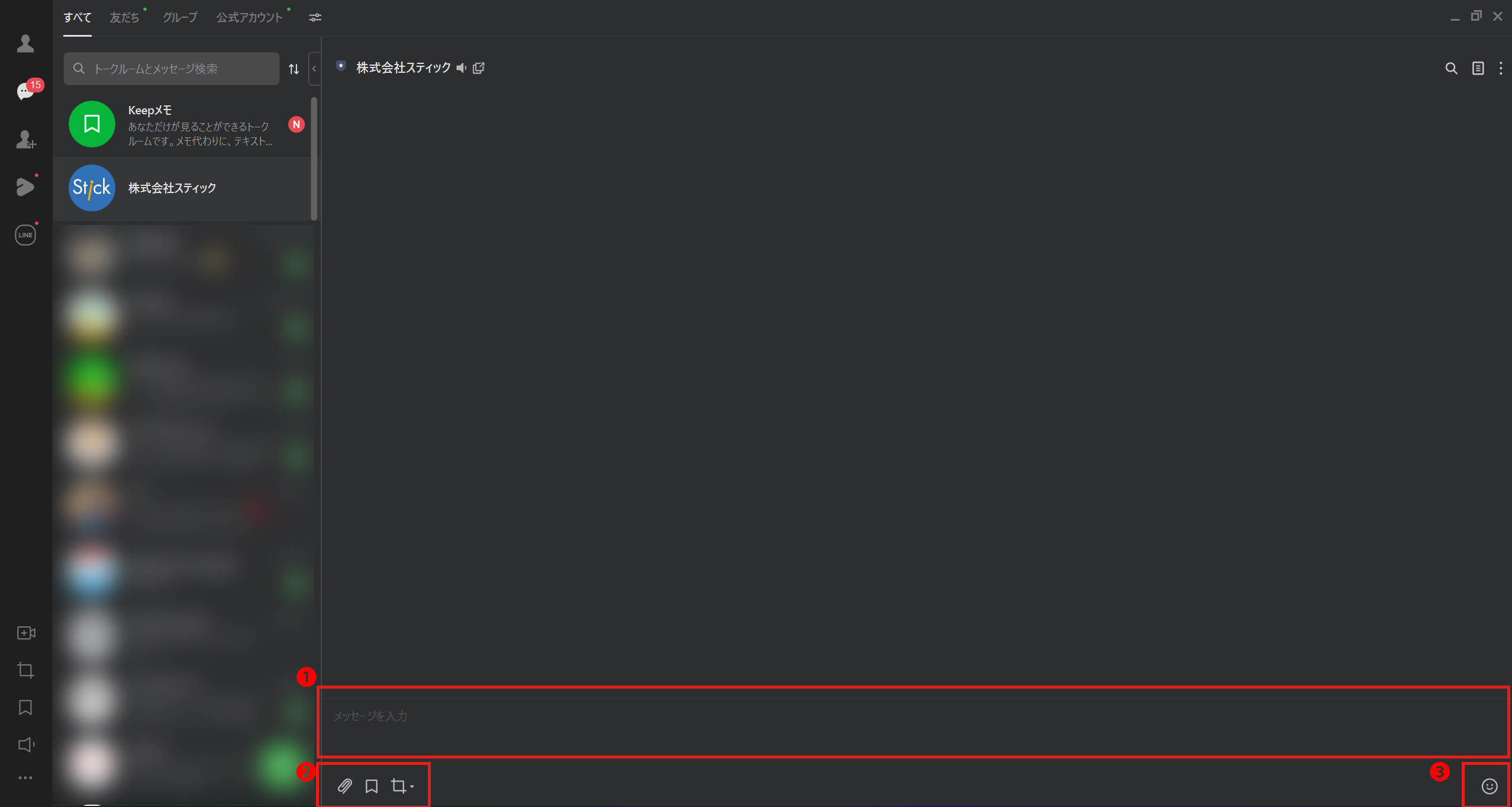 デスクトップ版LINEアプリにログインすると、上の様なトーク画面が開きます。 ❶に、メッセージ内容を入力すると、LINEトークができるようになります。 ❷の左のアイコンから、「ファイル添付」「Keepに保存」「画面キャプチャ」になります。 ファイル添付は、公式だと2GB位のファイルまで送れるようです。PDFや画像ファイル、印刷データも送信可能なので、具体的なお見積もりが必要の場合は、こちらからお送りいただくと便利です。 ❸は、スタンプアイコンになります。LINEでおなじみのスタンプが使えます。
デスクトップ版LINEアプリにログインすると、上の様なトーク画面が開きます。 ❶に、メッセージ内容を入力すると、LINEトークができるようになります。 ❷の左のアイコンから、「ファイル添付」「Keepに保存」「画面キャプチャ」になります。 ファイル添付は、公式だと2GB位のファイルまで送れるようです。PDFや画像ファイル、印刷データも送信可能なので、具体的なお見積もりが必要の場合は、こちらからお送りいただくと便利です。 ❸は、スタンプアイコンになります。LINEでおなじみのスタンプが使えます。
弊社LINE公式アカウントへのお友達登録は下記からお気軽にどうぞ。

※上記のバナーから友達追加後、メッセージを送信ください。 ※要件だけ、とりあえず相談したい!という方は、友だち追加をしなくてもチャットが可能です。 ※休業日の場合は、翌営業日にご連絡をいたします。ご理解の程お願い申し上げます。
